打印机如何调整打印大小?实用教程一网打尽
更新时间:2023-08-25 15:45:52作者:jiang
打印机如何调整打印大小,在现代社会中打印机作为一种常见的办公设备,为我们的工作和生活带来了极大的便利,有时我们在使用打印机时会遇到一个问题,那就是打印的大小与我们预期的不符。在很多情况下,调整打印大小是我们必须面对的挑战。如何正确地调整打印机的打印大小呢?本文将为大家介绍一些简单而有效的方法,帮助大家解决这个问题。无论是在办公室还是在家中,我们都可以通过这些技巧来确保打印出的文件大小符合我们的需求,提高工作效率。
步骤如下:
1、先检查一下看自己的打印机的电源是否打开。

2、回到我们的电脑桌面,找到我们电脑桌面下方的“开始”菜单栏。点击它。
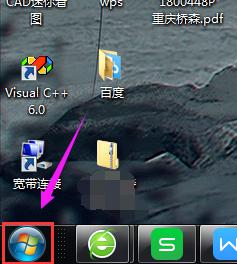
3、在弹出的开始菜单栏中找到“设备和打印机”的选项,点击它。
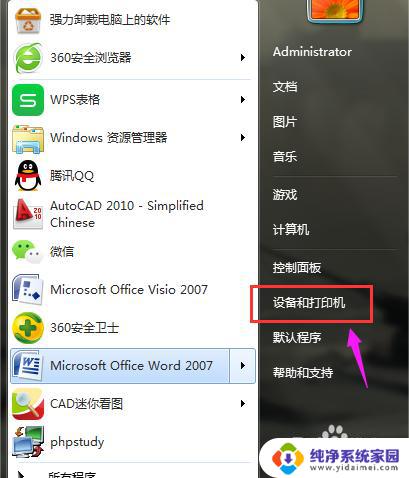
4、之后会进入到设备和打印机的主界面,我们找到我们的打印机用鼠标点击右键。弹出的菜单栏中找“打印机首选项”的选项,点击它。
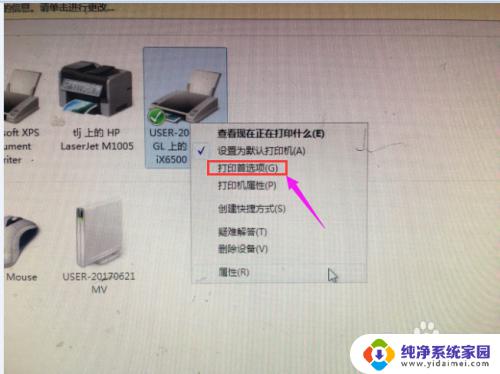
5、在打印首选项的界面中有个“页设置”的选项,点击它。
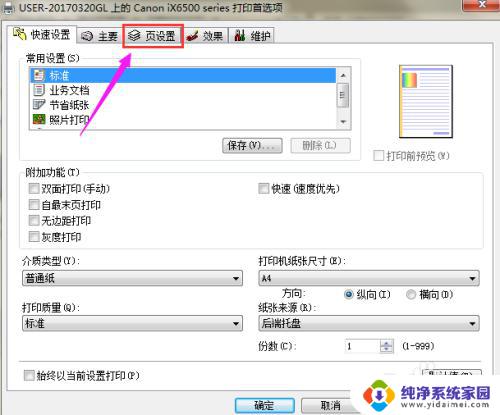
6、进入到页设置的界面后,有个“页尺寸”的选项。点击它后会弹出一个界面,在里面可以选择相应的纸型,例如:A3 。
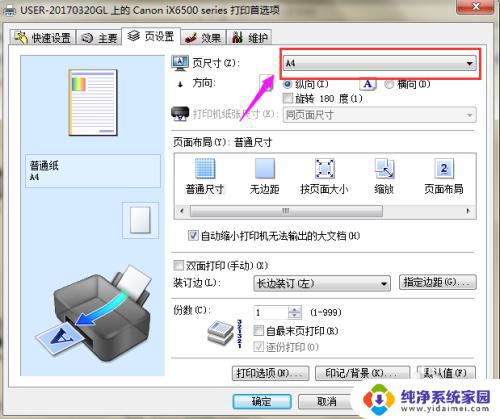
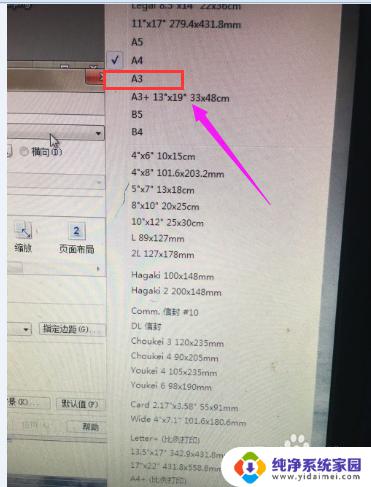
7、选择好纸型后,点击界面下方的“确定”选项就完成设定了。

以上就是打印机如何调整打印大小的全部内容,如果您遇到同样的问题,可以参考本文中介绍的步骤来修复,希望对您有所帮助。
打印机如何调整打印大小?实用教程一网打尽相关教程
- 电脑文件打印怎么调整大小 电脑打印文件调整大小方法
- 打印的图片怎么调整大小 图片打印时怎样调整大小
- 电脑打印怎么调字体大小 打印机字迹大小调整方法
- 如何调打印机纸张大小 如何自定义打印机纸张大小
- 打印机怎么设置打印尺寸大小 如何自定义打印机纸张大小
- 如何设置打印图片的尺寸 图片打印时如何调整大小
- 怎样在打印预览里调整页面 调整打印预览页面大小
- 爱普生610k打印机怎么设置纸张大小 爱普生EPSON打印机如何调整纸张大小和设置纸张规格
- hp如何设置黑白打印 惠普打印机如何调整黑白打印
- 多台电脑如何连接一台打印机?实用教程分享
- 笔记本开机按f1才能开机 电脑每次启动都要按F1怎么解决
- 电脑打印机怎么设置默认打印机 怎么在电脑上设置默认打印机
- windows取消pin登录 如何关闭Windows 10开机PIN码
- 刚刚删除的应用怎么恢复 安卓手机卸载应用后怎么恢复
- word用户名怎么改 Word用户名怎么改
- 电脑宽带错误651是怎么回事 宽带连接出现651错误怎么办